
Introduksjon til Autodesk Avinstalleringsverktøy
Under installasjonen av Autodesk installeres et stort antall ekstra komponenter som kreves av en personlig som ekstra plugins for arbeidet sitt. Etter endt arbeid var det vanskelig å fjerne disse tilleggsproduktene ved å bruke standard legge til / fjerne programmer gjennom kontrollpanelet. For å utnytte brukeropplevelsen og lette trinnene for brukeren, kom Autodesk med en unik, men likevel interessant idé om å ha et avinstallasjonsverktøy som gir valg om å avinstallere alle komponentene for den komplette Autodesk-pakken. Dette avinstallasjonsverktøyet for Autodesk spiller en avgjørende rolle hvis installasjonen mislyktes av en eller annen grunn og brukeren vil ha en ren installasjon. Avinstalleringsverktøyet fjerner relevante detaljer fra registeret og reduserer dermed sjansen for installasjonsproblemer som kan oppstå på grunn av feilen i den delvise installasjonen. Siden avinstallasjonsverktøyet tillater avinstallering av flere programvare på en gang, og dermed er det mer effektivt i forhold til standard avinstallasjons-trinn ved å bruke standardkontrollpanelet til systemet. Den neste delen beskriver trinnene som skal følges for å fjerne programmer fra avinstallasjonsverktøyet etterfulgt av noen tips og triks.
Trinn for å fjerne programmet ved å bruke Autodesk Uninstall Tool
Avinstalleringsprosessen vil være litt annerledes, avhengig av typen drift som brukes til å installere Autodesk-produkter, men generelt kan kontrolleres av Kontrollpanel. Å installere avinstalleringsverktøyet vil bidra til å fjerne alle produktene samtidig -
Trinn 1: Åpne startmenyen og søk “Avinstaller verktøyet”
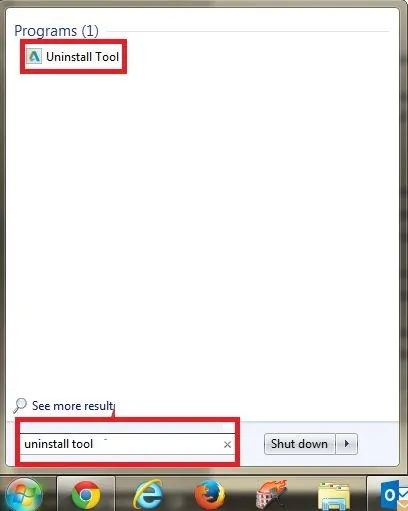
I tilfelle verktøyet ikke er tilgjengelig, kan avinstalleringsverktøyet lastes ned fra - Link: https://viewer.autodesk.com/
Trinn 2 - Klikk og åpne Avinstaller verktøyet

Den vil vise alle komponentene i suiten som er installert under installasjonen av Autodesk. Valget av avinstallasjon ligger hos brukeren, og du kan fjerne markeringen av alle komponenter i tilfelle du ikke vil avinstallere dem.
Trinn 3 - Klikk Avinstaller for å fjerne programvare som ikke er mer nødvendig.
Dette vil fjerne alle de valgte komponentene fra brukerens system.
Tips og triks for å bruke Autodesk Avinstalleringsverktøy
Vi kan bruke forskjellige tips og triks for å bruke Autodesk Avinstalleringsverktøy effektivt.
Tips 1 -
I tilfelle installasjonen mislykkes ved systemkrasj eller på noen annen måte, bruk Autodesk avinstallasjonsverktøy eller ren installasjon før ny installasjon, da rene maskiner generelt er positive, fordi de fjerner unødvendige rester fra systemet.
Tips 2 -
Ren installasjon refererer til utførelse av tre trinn uten problemer -
- Installasjonen kjører uten feil
- Produktet starter og lisenser riktig
- Produktet kjøres
Tips 3 -
Hva stopper installasjonen -
- Konkurrerende programmer / tilgang: Vanligvis antivirus og malware, tillatelser, BIM 360
- Forutsetninger: Utilgjengelighet av Microsoft Visual C ++ redistributables, Microsoft .net framework
- Installasjonsfiler og mapper: Autodesk tidligere versjoner som deler mappedestinasjonen, tilstedeværelsen av tredjeparts plugins, objektaktiverere
- brukerprofiler og mapper
- Registernøkler: Restregisternøkler
Tips 4 -
Før du installerer programvaren på nytt, må du alltid starte systemet på nytt.
Tips 5 -
Deaktiver alltid antivirusprogrammet før installasjon. Trinnene er som følger -
- Åpne Oppgavebehandling og På Prosesser-fanen
- Velg prosessene for antivirusprogrammene
- Klikk deretter på "Avslutt prosess"
Tips 6 -
Fjern alltid en eldre Autodesk-versjon ved å bruke dedikert avinstallasjonsverktøy levert av Autodesk før du installerer en ny versjon.
Tips 7 -
Før du installerer på nytt, må du slette alle filene i mappen Windows temp. Forsikre deg om at du ikke sletter temp-mappen av seg selv.
Tips 8 -
Oppretthold alltid en sikkerhetskopi for eksisterende filer og konfigurasjoner.
Tips 9 -
Under avinstalleringen ved å bruke avinstallasjonsverktøyet Autodesk, viser den grønne haken produktene som er fjernet, og den blinkende pilen indikerer at det aktuelle programmet fjernes.
Tips 10 -
Autodesk avinstalleringsverktøy fjerner ikke tredjeparts tilleggseksempler CTC BIM Project suite, og disse må fjernes gjennom windows kontrollpanel.
Konklusjon -
For å konkludere, har Autodesk laget avinstalleringsverktøy som kan installeres separat for å fjerne komponenter fra brukerens maskin. Det er mer effektivt og tidsbesparende i løpet av standard avinstallasjonsprosessen som gjøres gjennom kontrollpanelet. Det kan avinstallere eller gi oss valget mellom å avinstallere flere programvarer samtidig fra Autodesk suite, som er problemfri. Hele prosessen tar omtrent 10 minutter å fjerne unødvendige komponenter og kan til og med fjerne den programvaren som ikke fjernes etter å ha avinstallert dem fra kontrollpanelet i operativsystemet Windows. Den tidligere standardprosessen gjennom kontrollpanelet tok ikke bare tid, men etterlater også visse rester i registeret som økte sjansen for forekomst av problemer i programvare som kjører etter installasjon.
Anbefalte artikler
Dette har vært en guide til Autodesk avinstallasjonsverktøy. Her har vi diskutert det grunnleggende om Autodesk og hvordan du avinstallerer programvare eller komponent gjennom avinstallasjonsverktøyet Autodesk. Du kan også se på følgende artikkel for å lære mer -
- Sammenligning av Autodesk og Autocad
- AutoCAD-kommandoliste
- AutoCAD For studenter
- Forskjellen mellom Autocad vs Archicad